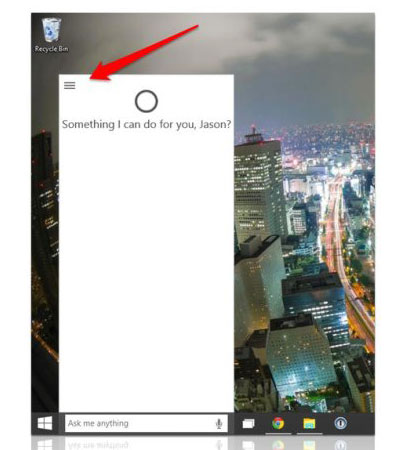دانش و فناوری
2 دقیقه پیش | گرفتن ویزای انگلیس در ایراناز زمانی که اخذ وقت سفارت انگلیس در تهران ممکن شد، بسیاری از مشکلات متقاضیان این ویزا نیز به فراموشی سپرده شد. اگر چه هنوز هم بعضی از متقاضیان این ویزا، به جهت تسریع مراحل ... |
2 دقیقه پیش | دوره مدیریت پروژه و کنترل پروژه با MSPپروژه چیست؟ پروژه به مجموعه ای از فعالیتها اطلاق می شود که برای رسیدن به هدف خاصی مانند ساختن یک برج، تاسیس یک بزرگراه، تولید یک نرم افزار و … انجام می شود. در همه پروژه ... |
فعال کردن کورتانا در ویندوز 10
یکی از قابلیت های جذاب ویندوز ۱۰ حضور کورتانا در محیط این ویندوز است. از این به بعد شما می توانید با PC خود همانند تلفن همراه و تبلتتان صحبت کنید و از او بخواهید به شما آدرس بدهد و یا یک یادآوری را برای شما ثبت کند، برایتان جستجو کند و یا جک بگوید!!
البته کورتانا در نسخه پیش نمایشی که مایکروسافت منتشر کرده به صورت محدود کار می کند و در جواب برخی از خواسته های شما خواهد گفت که تا زمان عرضه نسخه نهایی صبر کنید. با این حال برخی از امکانات فعال هستند و هنوز هم شما می توانید با گفتن «Hey, Cortana» کورتانا را صدا بزنید. اما ابتدا باید این قابلیت را فعال کنید.
برای این کار ابتدا بر روی search box موجود در تسکبار کلیک کنید.
سپس از محیط باز شده بر روی دکمه موجود در گوشه بالا سمت چپ کلیک کنید و به Setting بروید.
از منوی باز شده گزینه « (Let cortana respond when you say (Hey, Cortana » را فعال کنید تا از این به بعد بتوانید کورتانا با گفتن Hey, Cortana در خدمتگذاری حاضر شود.
منبع:ariamoons.com
ویدیو مرتبط :
خواندن این مطلب را به شما پیشنهاد میکنیم :
فعالسازی حالت تاریک در ویندوز 10
آشنایی با امکانات ویندوز 10
همانطور که میدانید ویندوز 10 قرار است با دست پر و مجموعهای از امکانات و نرمافزارهای جدید در اختیار کاربران قرار گیرد. هر روز نیز برخی امکانات ارائه شده در این نسخه از سیستمعامل ویندوز معرفی میشود.
یکی از این امکانات که با یک ترفند میتوانید آن را فعال کنید، حالت تاریک یا تم Dark است. با فعالسازی این حالت، منوها و در حالت کلی تم (Theme) ویندوز به حالت تیره تغییر میکند که این تغییر در شرایطی که محیط کار با رایانه از نور کمی برخوردار است یا حتی به هر دلیل دیگر نمیخواهید از محیط شفاف و روشن ویندوز استفاده کنید بسیار مفید است.
توجه: همواره توصیه میشود پیش از اعمال تغییرات در رجیستری ویندوز، از رجیستری و اطلاعات سیستمی یک نسخه پشتیبان تهیه کنید.
1ـ کلید ویندوز را از روی صفحه کلید رایانه فشار داده و در کادر جستجو عبارت regedit را تایپ کرده، کلید اینتر را فشار دهید تا ویرایشگر رجیستری اجرا شود.
2ـ مسیر زیر را در رجیستری دنبال کنید:
HKEY_CURRENT_USER|SOFTWARE|Microsoft|Windows|CurrentVersion|Themes| Personalize
3ـ پس از انتخاب گزینه Personalize در بخشی خالی از ستون سمت راست کلیک راست ماوس را فشار داده و پس از مراجعه به گزینه New روی DWORD کلیک کنید.
4ـ پس از ایجاد کلید جدید، روی آن کلیک کرده و F2 را فشار دهید. در این حالت نام SystemUsesLightTheme را به آن اختصاص داده و کلید اینتر را فشار دهید.
5ـ بهطور پیشفرض مقدار اختصاص یافته به این کلید برابر با 0 است. شما میتوانید برای اطمینان بیشتر دو بار روی این کلید کلیک کرده و مقدار 0 را در بخش Value Data کنترل کنید.
6ـ اکنون حالت تیره در ویندوز شما فعال شده و برای بازگشت به تم روشن کافی است مقدار اختصاصیافته به کلید SystemUsesLightTheme را به 1 تغییر دهید.
منبع:jamejamonline.ir
 انتخاب جراح بینی - بهترین جراح بینی
انتخاب جراح بینی - بهترین جراح بینی  عکس: استهلال ماه مبارک رمضان
عکس: استهلال ماه مبارک رمضان  عکس: ارزش تیم های حاضر در یورو 2016
عکس: ارزش تیم های حاضر در یورو 2016